Samsung ME55B Manuel d'utilisateur
Naviguer en ligne ou télécharger Manuel d'utilisateur pour Téléviseurs et moniteurs Samsung ME55B. Samsung ME55B Manual do usuário Manuel d'utilisatio
- Page / 212
- Table des matières
- MARQUE LIVRES




- Manual do 1
- ANTES DE UTILIZAR O 2
- LIGAR E UTILIZAR UM 3
- DISPOSITIVO DE 3
- AJUSTE DE ECRÃ 97 Modo Imagem 4
- AJUSTE DO SOM 113 Modo Som 5
- SUPORTE 116 MagicInfo Lite 5
- REDE 129 Definições de Rede 6
- SISTEMA 140 Multi-controlo 6
- GUIA DE RESOLUÇÃO DE 9
- PROBLEMAS 9
- CARACTERÍSTICAS 10
- TÉCNICAS 10
- Antes de utilizar o produto 11
- Preparativos 22
- 2.1 Antes de ligar 50
- 2.2 Ligar e utilizar um PC 51
- Ligação com um cabo HDMI-DVI 52
- Ligar utilizando um cabo HDMI 52
- Ligar utilizando um cabo DP 53
- 2.2.2 Alterar a resolução 54
- **** **** 55
- DVI OUT 56
- (LOOPOUT) 56
- AUDIO OUT 56
- COMPONENT OUT 57
- COMPONENT IN 57
- RGB / DVI / 58
- HDMI AUDIO IN 58
- 2.5.1 MagicInfo 60
- Setup Information 63
- 2.6.1 Fonte 64
- Utilizar o MDC 65
- RS232C OUT 68
- Ajuste de ecrã 100
- Ajuste do som 113
- 6.1 MagicInfo Lite 116
- 1 Liga o produto 117
- Formatos de Vídeo Suportados 118
- Usar a função Procura Cena 120
- 2 Prima o botão [ ] 121
- 6.4 Música 122
- Lista Repr 123
- 6.6 Fonte 127
- 6.6.2 Editar Nome 128
- 6.6.3 Informação 128
- 6.6.4 Actualizar 128
- 7.1 Definições de Rede 129
- Anterior 130
- Seguinte 130
- Cancelar 130
- Definição de Rede Manual 131
- 7.1.4 Config. Rede Sem Fios 133
- Como configurar manualmente 134
- 7.1.5 WPS(PBC) 135
- 7.1.6 One Foot Connection 136
- Como configurar usando Ad hoc 137
- 1 Servidor 138
- 2 Armazenamento 138
- 3 Apres. Diapositivos 138
- 4 Nome da Agenda 139
- 5 Remover USB com Segurança 139
- 6 Informação 139
- 8.1 Multi-controlo 140
- 8.2 Tempo 141
- 8.2.4 Off Timer 142
- 8.2.5 Gestão de Férias 142
- 8.3 Idioma do Menu 143
- 8.4 Solução Eco 144
- 8.5 Segurança 145
- 8.7 Tempo Protecção Aut 146
- 8.8 Protecção de Ecrã 147
- 8.8.2 Temporizador 148
- 8.8.3 Pixel 148
- 8.8.4 Cinzento lateral 148
- 8.9 Video Wall 149
- 8.9.4 Vertical 150
- 8.9.5 Posição do Ecrã 150
- Definições Mudança Aut. Fonte 151
- 8.11 Geral 152
- 8.11.3 BD Wise 153
- 8.11.4 Alim. Auto 153
- 8.11.5 Controlo em Espera 153
- 8.11.6 Agendar Lâmpada 153
- 8.11.7 Ecrã do OSD 153
- 8.11.8 Ajuste Funcionam 154
- 8.11.9 Controlo Temperatura 154
- 8.11.10 Nome do Dispositivo 154
- 8.12 Anynet+ (HDMI-CEC) 156
- 8.12.2 Desligar Automat 157
- Ouvir através de um Receptor 158
- 8.12.3 Receptor 159
- 8.13 DivX® Video On Demand 160
- 8.14 Controlo Remoto de Rede 160
- 8.15 Repor Sistema 160
- 8.16 Repor Tudo 160
- Assistência 161
- MagicInfo Lite 163
- 5 Seleccione Guardar 175
- 3 Seleccione Edição 177
- 3 Seleccione Apagar 178
- 2 Seleccione Parar 180
- 3 Seleccione Copiar 182
- 1 Desligue o PC e o produto 187
- 3 Liga o produto 187
- 11.1.3 Verifique o seguinte 188
- 11.2 Perguntas e respostas 191
- Características técnicas 193
- Contactar a SAMSUNG WORLDWIDE 199
- Não é um defeito do produto 204
- Qualidade de imagem ideal 205
- Type 1 Type 2 207
- Eléctricos e Electrónicos) 209
- Terminologia 210
- Resolução 211
- Plug & Play 211
Résumé du contenu
Manual doutilizadorME40B ME46B ME55BUE46A UE55AA cor e o aspecto podem diferir consoante o produto eas especificações estão sujeitas a alterações sem
ÍndiceÍndice10CARACTERÍSTICASTÉCNICAS193 Geral195 Poupança de energia196 Modos de temporização predefinidos198 LicenseANEXO 199 Contactar a SAMSUNG WO
100Ajuste de ecrã44 Ajuste de ecrã Pode ajustar e armazenar as definições para cada dispositivo externo ligado a uma entrada no produto. Rácio Ori
101Ajuste de ecrã44 Ajuste de ecrã4.3.3 Ajuste de ecrã do PC Disponível apenas no modo PC. Grosso/Fino: Remove ou reduz o ruído da imagem. Se o ruído
102Ajuste de ecrã44 Ajuste de ecrã4.5 Usar a função 3D (apenas nos modelos UE46A e UE55A)MENU Imagem 3D ENTER4.5.1 Modo 3DEsta nova e entusiasmant
103Ajuste de ecrã44 Ajuste de ecrã Alguns formatos de ficheiro podem não suportar a conversão “2D 3D.” Os formatos “Lado a lado" e "Por
104Ajuste de ecrã44 Ajuste de ecrã Resolução compatível com o modo HDMI PCA resolução para o modo HDMI PC é optimizada para uma entrada com 1920 x 108
105Ajuste de ecrã44 Ajuste de ecrã PIP não é suportado no modo 3D. Os óculos 3D Active do produto anterior da Samsung (tipo IR) ou de outros fabrica
106Ajuste de ecrã44 Ajuste de ecrã4.6 Definições AvançadasMENU Imagem Definições Avançadas ENTERTodas as Definições Avançadas estão disponíveis no
107Ajuste de ecrã44 Ajuste de ecrã4.6.2 Contraste din.Ajuste o contraste do ecrã. Desligado/Baixo/Médio/Alto4.6.3 Detalhe da SombraAumente o brilho d
108Ajuste de ecrã44 Ajuste de ecrã4.6.7 Espaço de CoresAjusta o intervalo e a variedade de cores (o espaço de cores) disponíveis para criar imagens.
109Ajuste de ecrã44 Ajuste de ecrã4.6.10 Tom de PeleRealce o rosado do "tom de pele”4.6.11 Melhor. Extremid. (Desligado/Ligado)Realce os limites
11 Antes de utilizar o produto Antes de utilizar o produtoDireitos de autorO conteúdo deste manual está sujeito a alterações, sem aviso prévio, com vi
110Ajuste de ecrã44 Ajuste de ecrã4.7 Opções de ImagemMENU Imagem Opções de Imagem ENTERSeleccione uma opção através das teclas de seta para cima
111Ajuste de ecrã44 Ajuste de ecrã4.7.2 Temp. kolorówAjuste a temperatura da cor (Vermelho/Verde/Azul). (Intervalo: 3000K–15000K) Esta função apenas e
112Ajuste de ecrã44 Ajuste de ecrã Desligado : desliga o Motion Plus. Limpar : Define Motion Plus para o modo Limpar (adequado para visualizar image
1135 Ajuste do som5 Ajuste do somConfigure as definições do som (Som) do produto. 5.1 Modo Som MENU Som Modo Som ENTERUse as teclas de seta para c
114Ajuste do som55 Ajuste do som5.2 Efeito de SomMENU Som Efeito de Som ENTER Se a opção Seleccionar Altifalante estiver definida como Externo,
115Ajuste do som55 Ajuste do som5.4 Definições das colunasMENU Som Definições das colunas ENTER Seleccionar Altifalante (Externo/Interno)Se estiv
1166 Suporte6 Suporte6.1 MagicInfo LiteMENU Suporte MagicInfo Lite ENTER[] Prima o botão MagicInfo Lite no telecomando. 6.1.1 Guia do MagicInfo Li
117Suporte66 Suporte6.2 VídeosMENU Suporte Vídeos ENTER[]Ligar um Dispositivo USB1 Liga o produto.2 Ligue um dispositivo USB que contenha ficheiro
118Suporte66 SuporteFormatos de Vídeo Suportados O conteúdo de vídeo não será reproduzido, ou não será correctamente reproduzido, caso exista um err
119Suporte66 Suporte O som ou o vídeo podem não funcionar, caso os conteúdos tenham uma velocidade de transmissão/fotograma por segundo padrão acima
12Antes de utilizar o produto Antes de utilizar o produtoLimpezaTenha cuidado ao limpar o painel e o exterior dos LCD avançados, porque se riscam com
120Suporte66 SuporteUsar a função Procura CenaA função Procura Cena divide um vídeo em cinco capítulos durante a reprodução. Depois, pode reiniciar a
121Suporte66 Suporte6.3 FotografiasMENU Suporte Fotografias ENTER[]Ligar um Dispositivo USB1 Liga o produto.2 Ligue um dispositivo USB que contenh
122Suporte66 Suporte6.4 MúsicaMENU Suporte Música ENTER[]Ligar um Dispositivo USB1 Liga o produto.2 Ligue um dispositivo USB que contenha ficheiro
123Suporte66 SuporteReproduzir a Minha Lista de ReproduçãoSeleccione a pasta Min. Lista Repr e esta será automaticamente reproduzida. Prima o botão
124Suporte66 Suporte6.5 Vídeos/Fotografias/Música - Funções adicionais6.5.1 Ordenar a lista de ficheirosPara ordenar os ficheiros nas listas de fichei
125Suporte66 Suporte6.5.2 Menu de Opções de Reprodução de Vídeos/Fotografias/MúsicaQuando reproduz ficheiros de vídeo ou de fotografias, pode premir o
126Suporte66 Suporte Se premir o botão INFO enquanto o nome de um dispositivo está seleccionado, é apresentada a informação sobre o dispositivo sele
127Suporte66 Suporte6.6 FonteMENU Suporte Fonte ENTER[]Fonte permite-lhe seleccionar várias fontes e alterar os nomes dos dispositivos de entrada.
128Suporte66 Suporte6.6.2 Editar NomeMENU Suporte Fonte TOOLS Editar Nome ENTER[]Pode mudar o nome de um dispositivo de entrada ligado. Por vez
1297 Rede7 Rede7.1 Definições de Rede7.1.1 Ligar a uma rede com fiosExistem três métodos para ligar o seu produto à LAN através de cabo Pode ligar o
13Antes de utilizar o produto Antes de utilizar o produtoPrecauções de segurançaSímbolosCuidadoRISCO DE CHOQUE ELÉCTRICO. NÃO ABRIR!Cuidado : PARA RED
130Rede77 Rederede, o gateway e valores de DNS de que o seu produto necessita para aceder à Internet, pelo que não terá que os inserir manualmente. A
131Rede77 Rede Se o processo automático não encontrar os valores da ligação da rede, ou caso deseje configurar a ligação manualmente, avance para a s
132Rede77 Rede12 Quando terminar, seleccione OK no fundo da página e, de seguida, prima [ ]. O ecrã de teste da rede é exibido e é iniciado o processo
133Rede77 Rede Se o seu router sem fios for compatível com WPS (Wi-Fi Protected Setup – Configuração Protegida de Wi-Fi), pode ligar à rede através d
134Rede77 Rede Quando introduzir a Chave de Segurança (Chave de Segurança ou o PIN), use os botões /// no seu telecomando para seleccionar os número
135Rede77 Rede6 Introduza a Chave de Segurança (Chave de Segurança ou PIN). Quando introduzir a Chave de Segurança (Chave de Segurança ou PIN), use
136Rede77 Rede7.1.6 One Foot ConnectionA função One Foot Connection permite-lhe ligar automaticamente o seu produto Samsung a routers sem fios Samsung
137Rede77 Rede7.1.7 Definição de Rede Ad HocPode ligar a um dispositivo móvel que suporte ligações Ad-hoc sem um ponto de acesso ou router sem fios, a
138Rede77 Rede7.2 Estado da RedeMENU Rede Estado da Rede ENTERPode verificar o estado actual da rede e da Internet.7.3 Definições do MagicInfo Lit
139Rede77 Rede Tempo de Visualização de Imagens: define a duração com que deseja exibir as imagens reproduzidas pela Agenda Local ou por uma das funç
14Antes de utilizar o produto Antes de utilizar o produtoElectricidade e segurança As seguintes imagens são apenas para referência. As situações reais
1408 Sistema8 Sistema8.1 Multi-controloMENU Sistema Multi-controlo ENTERAtribua um ID individual ao seu produto.8.1.1 Configurar definições da opç
141Sistema88 Sistema8.2 TempoMENU Sistema Tempo ENTERPode configurar as opções Definição do Relógio ou Temporizador. Também pode definir o produto
142Sistema88 Sistema Configurar: seleccione Desligado, Uma vez, Tod dias, Seg~Sex, Seg~Sáb, Sáb~Dom ou Manual. Se seleccionar Manual, pode selecciona
143Sistema88 SistemaDefinir a Gestão de Férias Adicionar: especifique o período que pretende adicionar como férias. Seleccione as datas de início e
144Sistema88 Sistema8.4 Solução EcoMENU Sistema Solução Eco ENTER8.4.1 Poupança Energ.Poupe energia com a função Poupança energ.Com o modo Poupan
145Sistema88 Sistema8.4.4 Auto Power Off (Desligado/Ligado)Para evitar o sobreaquecimento, o produto será automaticamente desligado se não premir um b
146Sistema88 Sistema8.6 PIPMENU Sistema PIP ENTER Se definiu o modo , em PIP (Picture-in-Picture), não pode ajustar o Tamanho Imagem. Para o
147Sistema88 Sistema8.8 Protecção de EcrãMENU Sistema Protecção de Ecrã ENTERPara reduzir a possibilidade de queimadura do ecrã, esta unidade ve
148Sistema88 Sistema8.8.2 TemporizadorPode definir o temporizador para a Protecção de Ecrã.Se iniciar a operação para eliminar qualquer imagem residua
149Sistema88 Sistema8.9 Video WallMENU Sistema Video Wall ENTERPersonalize a disposição de vários monitores ligados para formar um video wall. Alé
15Antes de utilizar o produto Antes de utilizar o produto CuidadoInstalação AvisoNão desligue o cabo de alimentação enquanto o produto está a ser uti
150Sistema88 Sistemaautomaticamente dividido de acordo com o número introduzido. É possível atribuir um máximo de 15 monitores à disposição horizontal
151Sistema88 Sistema8.10 Definições Mudança Aut. FonteMENU Sistema Definições Mudança Aut. Fonte ENTER Se ligar o monitor com a opção Mudança Aut
152Sistema88 Sistema8.11 GeralMENU Sistema Geral ENTER8.11.1 Poup. Energia Máx.Desliga o produto para reduzir o consumo de energia depois de o PC
153Sistema88 Sistema8.11.3 BD WiseProporciona a qualidade de imagem ideal para produtos DVD, Blu-ray e Home Theater da Samsung que suportem BD Wise. Q
154Sistema88 Sistema8.11.8 Ajuste Funcionam.Pode definir o tempo de aquecimento para a activação do ecrã após carregar no botão de alimentação. (Inter
155Sistema88 SistemaN.º Dispositivo Principal: Se definir o Modo Actual como Principal, o ecrã actual será definido como o ecrã principal. Seleccione
156Sistema88 Sistema8.12 Anynet+ (HDMI-CEC)MENU Sistema Anynet+ (HDMI-CEC) ENTER8.12.1 Anynet+ (HDMI-CEC)O que é Anynet+?Anynet+ é uma função qu
157Sistema88 Sistema8.12.2 Desligar Automat.Definir um dispositivo Anynet+ para se desligar automaticamente quando o produto é desligado. O produto de
158Sistema88 SistemaOuvir através de um ReceptorPode ouvir o som através de um receptor (ou seja, Home Theater) em vez de através do Internal Speaker.
159Sistema88 Sistema8.12.3 ReceptorO som é reproduzido através do receptor.A mensagem “A ligar ao dispositivo Anynet+...” é exibida no ecrã. Não pode
16Antes de utilizar o produto Antes de utilizar o produto CuidadoInstale o produto a, pelo menos, 10 cm da parede, para permitir a ventilação. Um aum
160Sistema88 Sistema8.13 DivX® Video On DemandMENU Sistema DivX® Video On Demand ENTERExibe o código de registo autorizado para o produto. Se vi
1619 Assistência9 Assistência9.1 Actualização do SoftwareMENU Assistência Actualização do Software ENTERO menu Actualização do Software permite-lh
162Assistência99 Assistência4 Quando a actualização está completa, o produto desliga-se automaticamente e, de seguida, volta a ligar-se.9.2 Contactar
16310 MagicInfo Lite10 MagicInfo Lite10.1 Formatos de ficheiro compatíveis com o MagicInfo Lite Player10.1.1 Vídeo/Áudio[Leia antes de utilizar o Magi
164MagicInfo Lite1010 MagicInfo Lite*.wmv ASFWindow Media Video v91920x1080 6 ~ 30 25 WMA*.mp4 MP4H.264 BP/MP/HP1920x1080 6 ~ 30 25MP3/ADPCM/AACMPEG4
165MagicInfo Lite1010 MagicInfo LiteÁudio O conteúdo de áudio sem vídeo não é suportado.(Só são suportados os ficheiros mp3 utilizados como música de
166MagicInfo Lite1010 MagicInfo LitePower Point Formatos de ficheiro de documentos compatíveis Extensão: ppt, pptx Versão: Office 97 ~ Office 2007
167MagicInfo Lite1010 MagicInfo Lite10.2 Agenda de rede10.2.1 Ligar a um servidorPara utilizar o MagicInfo Lite Server, o relógio no monitor deve ser
168MagicInfo Lite1010 MagicInfo Lite10.2.2 Definições do MagicInfo Lite MENU Suporte MagicInfo Lite ENTER [] Prima o botão MagicInfo Lite no tele
169MagicInfo Lite1010 MagicInfo Lite3 Seleccione Device na barra de menus superior.4 Seleccione Lite Device nos menus da esquerda.
17Antes de utilizar o produto Antes de utilizar o produtoFuncionamento AvisoQuando instalar o produto num armário ou numa prateleira, certifique-se de
170MagicInfo Lite1010 MagicInfo Lite5 Seleccione View Unapproved Lite Device nos submenus de Lite Device.6 Seleccione o botão Approve para o seu dispo
171MagicInfo Lite1010 MagicInfo Lite8 Seleccione o menu View All Lite Device para verificar se o dispositivo foi registado.9 Quando o dispositivo é au
172MagicInfo Lite1010 MagicInfo Lite10.2.4 Definir a hora actualUma agenda pode não ser executada se a hora no dispositivo for diferente da hora actua
173MagicInfo Lite1010 MagicInfo Lite10.3 Agenda LocalExecute uma agenda criada pelo Gestor da Agenda Local.Aceda a Gestor da Agenda Local Seleccione
174MagicInfo Lite1010 MagicInfo Lite2 Seleccione Criar no ecrã Gestor da Agenda Local.3 Seleccione Tempo para definir a hora em que pretende reproduzi
175MagicInfo Lite1010 MagicInfo Lite4 Seleccione Conteúdos para especificar o conteúdo que pretende reproduzir.5 Seleccione Guardar.6 Seleccione o esp
176MagicInfo Lite1010 MagicInfo Lite10.4.2 Modificar uma Agenda Local Certifique-se de que, pelo menos, uma Agenda Local está registada. 1 Seleccione
177MagicInfo Lite1010 MagicInfo Lite3 Seleccione Edição.4 Altere as informações da agenda local. Em seguida, seleccione Guardar.10.4.3 Apagar uma Agen
178MagicInfo Lite1010 MagicInfo Lite2 Seleccione a agenda local que pretende apagar.3 Seleccione Apagar.Gerenciador de agendamento localArmazenamento
179MagicInfo Lite1010 MagicInfo Lite10.4.4 Executar uma Agenda Local Certifique-se de que, pelo menos, uma Agenda Local está registada. 1 Seleccione G
18Antes de utilizar o produto Antes de utilizar o produtoSe deixar cair o produto, ou se a caixa externa ficar danificada, desligue o interruptor e o
180MagicInfo Lite1010 MagicInfo Lite10.4.5 Parar uma Agenda Local Esta função só está activa quando está a ser executada uma agenda. Se seleccionar Pa
181MagicInfo Lite1010 MagicInfo Lite10.4.6 Ver as informações de uma Agenda Local1 Seleccione Gestor da Agenda Local no ecrã do menu MagicInfo Lite.2
182MagicInfo Lite1010 MagicInfo Lite10.5 Contents Manager10.5.1 Copiar conteúdos1 Seleccione Gestor de Conteúdo no ecrã do menu MagicInfo Lite.2 Selec
183MagicInfo Lite1010 MagicInfo Lite10.5.2 Apagar conteúdos1 Seleccione Gestor de Conteúdo no ecrã do menu MagicInfo Lite.2 Seleccione o conteúdo que
184MagicInfo Lite1010 MagicInfo Lite10.6 AutoPlay Interno10.6.1 Executar a AutoPlay Interno Certifique-se de que existe, pelo menos, um conteúdo na Me
185MagicInfo Lite1010 MagicInfo Lite A USB AutoPlay será automaticamente executada caso a memória USB esteja ligada quando a Agenda de Rede ou a Agen
186MagicInfo Lite1010 MagicInfo Lite7 Transferência da agenda Apresenta o progresso da transferência de uma agenda de rede a partir do servidor.10.8.2
18711 Guia de resolução de problemas11 Guia de resolução de problemas11.1 Requisitos antes de contactar o centro de atendimento ao cliente da Samsung1
188Guia de resolução de problemas1111 Guia de resolução de problemas11.1.3 Verifique o seguinte.Problema de instalação (modo PC)O ecrã está continuame
189Guia de resolução de problemas1111 Guia de resolução de problemasO ecrã não está nítido. O ecrã está desfocado. Ajuste as opções Grosso e Fino.Remo
19Antes de utilizar o produto Antes de utilizar o produto CuidadoNão introduza objectos metálicos (agulhas, moedas, ganchos, etc.) ou objectos facilme
190Guia de resolução de problemas1111 Guia de resolução de problemasProblema do telecomandoO telecomando não funciona. Certifique-se de que as pilhas
191Guia de resolução de problemas1111 Guia de resolução de problemas11.2 Perguntas e respostasPergunta RespostaComo posso alterar a frequência?Defina
192Guia de resolução de problemas1111 Guia de resolução de problemas Para mais instruções sobre o ajuste, consulte o manual do utilizador do PC ou da
19312 Características técnicas12 Características técnicas12.1 GeralNome do modelo ME40B ME46B ME55BPainelTamanho40 polegadas (101 cm)46 polegadas (116
194Características técnicas1212 Características técnicas Fonte de alimentação: Este produto utiliza 100 a 240 V. Consulte a etiqueta na parte posterio
195Características técnicas1212 Características técnicas12.2 Poupança de energiaA função de poupança de energia deste produto reduz o consumo de energ
196Características técnicas1212 Características técnicas12.3 Modos de temporização predefinidos Devido à natureza do painel, é possível definir este
197Características técnicas1212 Características técnicas Frequência horizontalO tempo necessário para percorrer uma linha da esquerda para a direita d
198Características técnicas1212 Características técnicas12.4 LicenseTheaterSound HD, SRS and symbol are trademarks of SRS Labs, Inc.TheaterSound HD
199 Anexo AnexoContactar a SAMSUNG WORLDWIDE Se tiver dúvidas ou comentários sobre os produtos Samsung, contacte o centro de atendimento ao cliente da
Índice2ÍndiceANTES DE UTILIZAR OPRODUTO11 Direitos de autor12 Limpeza12 Armazenamento 13 Precauções de segurança13 Símbolos14 Electricidade e seguranç
20Antes de utilizar o produto Antes de utilizar o produtoNão utilize humidificadores ou fogões perto do produto. Pode ocorrer um incêndio ou um choqu
200Anexo AnexoEUROPEALBANIA 42 27 5755 http://www.samsung.comAUSTRIA 0810 - SAMSUNG (7267864, € 0.07/min)http://www.samsung.comBELGIUM 02-201-24-18 ht
201Anexo AnexoPORTUGAL 808 20 - SAMSUNG (808 207267)http://www.samsung.comRUMANIA From landline : 08010-SAMSUNG(7267864)From landline & mobile : (
202Anexo AnexoUKRAINE 0-800-502-000 http://www.samsung.com/ua http://www.samsung.com/ua_ruBELARUS 810-800-500-55-500 http://www.samsung.comMOLDOVA 00-
203Anexo AnexoMIDDlE EASTIRAN 021-8255 http://www.samsung.comOMAN 800-SAMSUNG (726-7864) http://www.samsung.comKUWAIT 183-2255 http://www.samsung.comB
204Anexo AnexoResponsabilidade pelo Serviço Pago (custo para os clientes) Quando o serviço é solicitado, apesar da garantia, poderemos cobrar-lhe pela
205Anexo AnexoQualidade de imagem ideal e prevenção da queimadura com efeito de pós-imagemQualidade de imagem ideal Para usufruir da melhor qualidade
206Anexo AnexoPrevenção da queimadura com efeito de pós-imagemO que é a queimadura com efeito de pós-imagem?A queimadura com efeito de pós-imagem não
207Anexo Anexo Modo de poupança de energia, protecção de ecrã e desligar Desligue o produto durante 4 horas após usá-lo durante 20 horas. Desligue
208Anexo Anexo Visualize regularmente uma imagem em movimento juntamente com um logótipo.Intervalo: visualize uma imagem em movimento juntamente com
209Anexo AnexoEliminação Correcta Deste Produto (Resíduos de Equipamentos Eléctricos e Electrónicos)Eliminação correcta das baterias existentes neste
21Antes de utilizar o produto Antes de utilizar o produtoUtilize apenas as pilhas standard especificadas, e evite a utilização simultânea de uma pilha
210Anexo AnexoTerminologiaOSD (apresentação no ecrã)A apresentação no ecrã (OSD) permite-lhe configurar as definições de apresentação no ecrã, para op
211Anexo AnexoResoluçãoA resolução é o número de pixéis horizontais e verticais que formam um ecrã. Representa o nível de detalhe do ecrã. Uma maior r
Índice212ÍndiceAActualização do Software 161Ajuste de ecrã 99Alterar a resolução 54Anexo 199CCaracterísticas técnicas 193Contactar a SAMSUNG WORLDWIDE
221 Preparativos1 Preparativos1.1 Verificar o conteúdo1.1.1 Remover a embalagem1 Remova o dispositivo de bloqueio preto na parte inferior da caixa.2 U
23Preparativos11 Preparativos1.1.2 Verificar os componentes Contacte o vendedor onde adquiriu o produto caso haja componentes em falta. O aspecto d
24Preparativos11 PreparativosItens vendidos em separado A base não é fornecida. Os itens seguintes podem ser adquiridos no seu revendedor mais próx
25Preparativos11 Preparativos1.2 Peças1.2.1 Painel de Controlo A cor e a forma das peças pode ser diferente do apresentado. As características técni
26Preparativos11 PreparativosUse este botão para ligar e desligar o ecrã.Sensor do telecomandoRecebe sinais do telecomandoPara usar o telecomando em f
27Preparativos11 Preparativos1.2.2 Parte posterior A cor e a forma das peças pode ser diferente do apresentado. As características técnicas estão suje
28Preparativos11 PreparativosMontar a base de suporte de cabos* Base: vendida em separado 1.2.3 Dispositivo de bloqueio anti-roubo Um dispositivo de
29Preparativos11 Preparativos1.2.4 Telecomando Se utilizar outros dispositivos de visualização no mesmo espaço do telecomando deste produto poderá v
ÍndiceÍndice3LIGAR E UTILIZAR UMDISPOSITIVO DEENTRADA50 Antes de ligar50 Pontos de verificação antes da ligação51 Ligar e utilizar um PC51 Ligar a um
30Preparativos11 PreparativosAjustar o OSD com o telecomandoPara inserir as pilhas no telecomando1. Abre o menu OSD.2. Seleccione entre Imagem, Som,
31Preparativos11 PreparativosAlcance da recepção do telecomandoUtilize o telecomando entre 7 a 10 metros do sensor do produto num ângulo de 30º à esq
32Preparativos11 Preparativos1.2.5 Ligar com o cabo estéreo IRControlar mais de um ecrã com o controlo remoto Ligue a porta [IR OUT] no produto à por
33Preparativos11 Preparativos1.3 Antes de instalar o produto (Guia de instalação)1.3.1 Ângulo de inclinação e rotação Contacte o centro de atendimento
34Preparativos11 Preparativos2. Instalação numa parede com uma reentrância Contacte o centro de atendimento ao cliente da Samsung para obter mais info
35Preparativos11 Preparativos1.3.3 Dimensões(Unidade: mm) Os desenhos não estão necessariamente à escala. Algumas dimensões estão sujeitas a alteração
36Preparativos11 Preparativos1.4 Instalar o suporte de parede1.4.1 Preparação antes de instalar o suporte de parede1.4.2 Instalar o kit de montagem na
37Preparativos11 Preparativos(Unidade: mm) Não instale o seu kit de montagem na parede quando o produto estiver ligado. Pode causar ferimentos pessoai
38Preparativos11 Preparativos1.5 Telecomando (RS232C)1.5.1 Ligação por cabo Atribuição dos pinosInterface RS232C (9 pinos)Pino TxD (N.º 2), RxD (N.º
39Preparativos11 Preparativos Cabo RS232CConector: D-Sub de 9 pinos para cabo estéreo Ligação-P1- -P1- -P2- -P2-FêmeaRxTxGnd235--------><-----
ÍndiceÍndice467 O que é o MDC?67 Ligar ao MDC69 Gestão das ligações70 Auto Set ID71 Clonagem72 Repetir o comando73 Começar a utilizar o MDC75 Disposiç
40Preparativos11 Preparativos1.5.2 Códigos de controloVisualizar o estado de controlo (comando Obter controlo)Controlar (comando Definir controlo)Coma
41Preparativos11 PreparativosPor exemplo, Alimentação ligada e ID=0 Para controlar todos os dispositivos ligados por um cabo série em simultâneo, in
42Preparativos11 Preparativos Nak"ERR": um código que apresenta o tipo de erro ocorridoControlo de volume Função É possível ajustar o volu
43Preparativos11 PreparativosControlo de fonte de entrada FunçãoÉ possível alterar a fonte de entrada de um produto através de um PC. Visualizar o e
44Preparativos11 Preparativos Ack"Input Source": um código de fonte de entrada a ser definido no produto Nak"ERR": um código que
45Preparativos11 Preparativos Ack"Screen Mode": um código que define o estado do produto Nak"ERR": um código que apresenta o ti
46Preparativos11 PreparativosControlo de PIP ligado/desligado FunçãoÉ possível ligar ou desligar o modo PIP de um produto através de um PC. Disponí
47Preparativos11 PreparativosControlo de ajuste automático (apenas PC e BNC) Função Ajuste automaticamente o ecrã do sistema do PC utilizando um PC.
48Preparativos11 PreparativosControlo de modo Video Wall FunçãoÉ possível activar o modo Video Wall num produto através de um PC.Este controlo está d
49Preparativos11 PreparativosBloqueio de segurança Função Pode utilizar o PC para activar ou desactivar a função Bloq. Segurança num monitor.Este con
ÍndiceÍndice5106 Definições Avançadas106 Tonalidade de Preto107 Contraste din.107 Detalhe da Sombra107 Gama107 Padrão Avançado107 Só Modo RGB108 Espaç
502 Ligar e utilizar um dispositivo de entrada2 Ligar e utilizar um dispositivo de entrada2.1 Antes de ligarVerifique o seguinte antes de ligar este p
51Ligar e utilizar um dispositivo de entrada22 Ligar e utilizar um dispositivo de entrada2.2 Ligar e utilizar um PC2.2.1 Ligar a um PC Não ligue o ca
52Ligar e utilizar um dispositivo de entrada22 Ligar e utilizar um dispositivo de entrada As seguintes imagens são apenas para referência. As situaçõe
53Ligar e utilizar um dispositivo de entrada22 Ligar e utilizar um dispositivo de entradaLigar utilizando um cabo DPDP IN
54Ligar e utilizar um dispositivo de entrada22 Ligar e utilizar um dispositivo de entrada2.2.2 Alterar a resolução Ajuste a resolução e a frequência d
55Ligar e utilizar um dispositivo de entrada22 Ligar e utilizar um dispositivo de entradaAlterar a resolução no Windows 7Vá até Painel de Controlo Vi
56Ligar e utilizar um dispositivo de entrada22 Ligar e utilizar um dispositivo de entrada2.3 Ligar a um monitor externo As seguintes imagens são ape
57Ligar e utilizar um dispositivo de entrada22 Ligar e utilizar um dispositivo de entrada2.4 Ligar a um dispositivo de vídeo Não ligue o cabo de alim
58Ligar e utilizar um dispositivo de entrada22 Ligar e utilizar um dispositivo de entrada2.4.3 Ligação com um cabo HDMI-DVI O áudio não será activad
59Ligar e utilizar um dispositivo de entrada22 Ligar e utilizar um dispositivo de entradamodo HDMI. Se tal problema ocorrer, pergunte ao fabricante do
ÍndiceÍndice6117 Vídeos117 Reproduzir um Vídeo121 Fotografias121 Ver uma Fotografia (ou Apres. Diapositivos)122 Música122 Reproduzir Música124 Vídeos/
60Ligar e utilizar um dispositivo de entrada22 Ligar e utilizar um dispositivo de entrada2.5 Ligar a caixa de rede (vendida em separado) Para obter in
61Ligar e utilizar um dispositivo de entrada22 Ligar e utilizar um dispositivo de entrada3 Seleccione a aplicação predefinida que pretende executar qu
62Ligar e utilizar um dispositivo de entrada22 Ligar e utilizar um dispositivo de entrada5 Seleccione um idioma. (O idioma predefinido é o Inglês.)6 S
63Ligar e utilizar um dispositivo de entrada22 Ligar e utilizar um dispositivo de entrada7 Verifique as definições que acabou de configurar. Se não
64Ligar e utilizar um dispositivo de entrada22 Ligar e utilizar um dispositivo de entrada2.6 Alterar a fonte de entrada2.6.1 FonteMENU Suporte Font
653 Utilizar o MDC3 Utilizar o MDCO MDC (Multiple Display Control - Controlo de ecrãs múltiplos) é uma aplicação que lhe permite controlar facilmente
66Utilizar o MDC33 Utilizar o MDC3.2 Instalação/Desinstalação do programa MDC3.2.1 Instalação1 Introduza o CD de instalação na unidade de CD-ROM.2 Cli
67Utilizar o MDC33 Utilizar o MDC3.3 O que é o MDC?O "MDC" – Multiple Display Control (Controlo de vários monitores) – é uma aplicação que l
68Utilizar o MDC33 Utilizar o MDCUtilizar o MDC através de EthernetIntroduza o IP do dispositivo de visualização primário e ligue o dispositivo ao PC.
69Utilizar o MDC33 Utilizar o MDC3.3.2 Gestão das ligaçõesA gestão das ligações inclui a Lista de ligações e as Opções de modificação da lista de liga
ÍndiceÍndice7141 Tempo141 Definição do Relógio141 Temporizador141 On Timer142 Off Timer142 Gestão de Férias143 Idioma do Menu144 Solução Eco144 Poupan
70Utilizar o MDC33 Utilizar o MDC3.3.3 Auto Set IDA função Auto Set ID atribui uma ID de aparelho a todos os LFD de uma ligação de tipo daisy-chain se
71Utilizar o MDC33 Utilizar o MDC3.3.4 ClonagemUtilizando a função Clonagem, pode copiar as definições de um LFD e aplicá-las aos vários LFD seleccion
72Utilizar o MDC33 Utilizar o MDC3.3.5 Repetir o comandoEsta função é utilizada para especificar o número máximo de vezes para a repetição de um coman
73Utilizar o MDC33 Utilizar o MDC3.3.6 Começar a utilizar o MDC1 Para iniciar o programa, clique em Iniciar Programas Samsung MDC Unified.2 Clique
74Utilizar o MDC33 Utilizar o MDC Se a ligação for feita através de Ethernet, introduza o IP que foi introduzido para o dispositivo de visualização.
75Utilizar o MDC33 Utilizar o MDC3.3.7 Disposição do ecrã principal Barra de menusAltere o estado de um dispositivo de visualização ou as propriedades
76Utilizar o MDC33 Utilizar o MDC3.3.8 MenusPode ligar ou desligar um dispositivo seleccionado ou alterar a fonte de entrada ou o volume do dispositiv
77Utilizar o MDC33 Utilizar o MDC Alert Fault Device Este menu mostra uma lista de dispositivos de visualização com os seguintes erros - erro da ven
78Utilizar o MDC33 Utilizar o MDCColor Tone Ajuste o tom da cor de fundo do dispositivo de visualização seleccionado.Color Temp Ajuste a temperatura
79Utilizar o MDC33 Utilizar o MDCOpçõesDynamic ContrastAjuste o Dynamic Contrast do dispositivo de visualização seleccionado. Gamma ControlAltere o va
ÍndiceÍndice8152 Geral152 Poup. Energia Máx.152 Modo Jogo153 BD Wise153 Alim. Auto153 Controlo em Espera153 Agendar Lâmpada153 Ecrã do OSD154 Ajuste F
80Utilizar o MDC33 Utilizar o MDCTamanhoPicture SizeAjuste o tamanho do ecrã do dispositivo de visualização seleccionado. O item Detail será desactiva
81Utilizar o MDC33 Utilizar o MDC3.3.10 Ajuste do somPode alterar as definições do som. Escolha os dispositivos de visualização na lista de aparelhos
82Utilizar o MDC33 Utilizar o MDC3.3.11 Configuração do sistemaEscolha os dispositivos de visualização na lista de aparelhos e seleccione o separador
83Utilizar o MDC33 Utilizar o MDCVSeleccione o número de dispositivos de visualização na vertical. É possível dispor um máximo de 15 monitores em fila
84Utilizar o MDC33 Utilizar o MDCGeralUser Auto ColorAjuste automaticamente as cores do ecrã. Disponível apenas no modo PC. Auto PowerDefina o produto
85Utilizar o MDC33 Utilizar o MDCSegurançaSafety LockBloqueie os menus digitais. Para desbloquear os menus, defina a opção Safety Lock como Off. Butto
86Utilizar o MDC33 Utilizar o MDCHoraClock SetAltere a hora actual no dispositivo de visualização seleccionado, segundo a hora definida num PC. Se a h
87Utilizar o MDC33 Utilizar o MDC Repeat: especifique o período durante o qual pretende repetir o Timer seleccionado. Once: active o temporizador ap
88Utilizar o MDC33 Utilizar o MDCProtecção de ecrãPixel ShiftMova ligeiramente o ecrã em intervalos de tempo específicos para prevenir a retenção de i
89Utilizar o MDC33 Utilizar o MDCA função Safety Screen pode ser utilizada para prevenir a retenção de imagem no ecrã, quando uma imagem estacionária
ÍndiceÍndice9167 Agenda de rede167 Ligar a um servidor168 Definições do MagicInfo Lite168 Autorizar um dispositivo ligado a partir do servidor172 Defi
90Utilizar o MDC33 Utilizar o MDC ReporReset PictureReponha as definições do ecrã.Reset SoundReponha as definições do som.Reset SystemReponha as defin
91Utilizar o MDC33 Utilizar o MDC3.3.13 Outras funçõesRedimensionar uma janelaColoque o ponteiro do rato num dos cantos da janela do programa. É apres
92Utilizar o MDC33 Utilizar o MDC1 Clique com o botão direito do rato e seleccione Group>Edit na secção da lista de dispositivos de visualização, n
93Utilizar o MDC33 Utilizar o MDCMudar o nome dos grupos1 Seleccione o nome de um grupo e clique em Edit.2 Na janela Edit Group apresentada, clique em
94Utilizar o MDC33 Utilizar o MDC2 Clique no botão Add. A janela Add Schedule é apresentada.3 Clique em Add no item Device Group e seleccione o grupo
95Utilizar o MDC33 Utilizar o MDCEliminar uma agendaPara eliminar uma agenda, seleccione a agenda e clique em Delete.3.3.14 Guia de resolução de probl
96Utilizar o MDC33 Utilizar o MDC Por vezes, este programa pode não funcionar correctamente devido a um problema de comunicação entre o PC e o monitor
974 Ajuste de ecrã4 Ajuste de ecrãConfigure as definições de Imagem (Brilho, Tonalidade, etc.).A disposição das opções do menu Imagem pode variar cons
98Ajuste de ecrã44 Ajuste de ecrã4.2 Retroil./Contraste/Brilho/Nitidez/Cor/Mat (Vr/Vm)MENU Imagem ENTERO seu produto dispõe de várias opções para a
99Ajuste de ecrã44 Ajuste de ecrã4.3 Ajuste de ecrãMENU Imagem Ajuste de ecrã ENTERO Ajuste de ecrã proporciona várias opções de tamanho de image
Plus de documents pour Téléviseurs et moniteurs Samsung ME55B























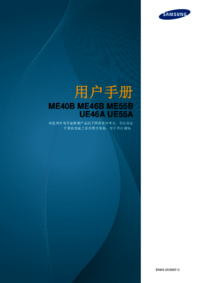
 (90 pages)
(90 pages) (48 pages)
(48 pages) (116 pages)
(116 pages) (115 pages)
(115 pages) (97 pages)
(97 pages) (80 pages)
(80 pages) (72 pages)
(72 pages) (85 pages)
(85 pages)







Commentaires sur ces manuels